U盘装GHOST XP教程
1、下载Ghost版xp系统镜像包,然后将其移动到制作好的U深度U盘启动盘中

2、正式安装步骤: 先将u深度u盘启动盘连接到电脑,重启电脑等待出现开机画面时按下启动快捷键,使用u盘启动盘进入u深度主菜单,选择【02】运行U深度Win8PE装机维护版(新机器),按下回车键进入,如图所示:
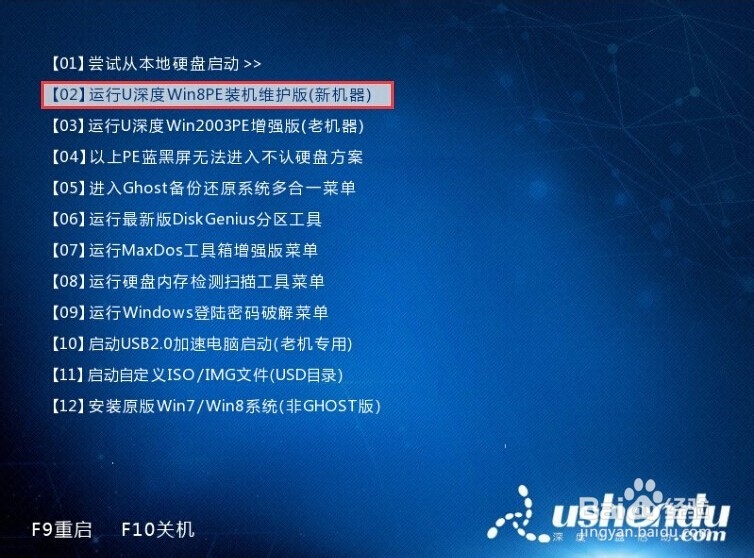
3、进入win8PE系统后,将会自动弹出u深度pe装机工具,点击"浏览"选择存放到u盘中ghost xp系统镜像包,如图所示:
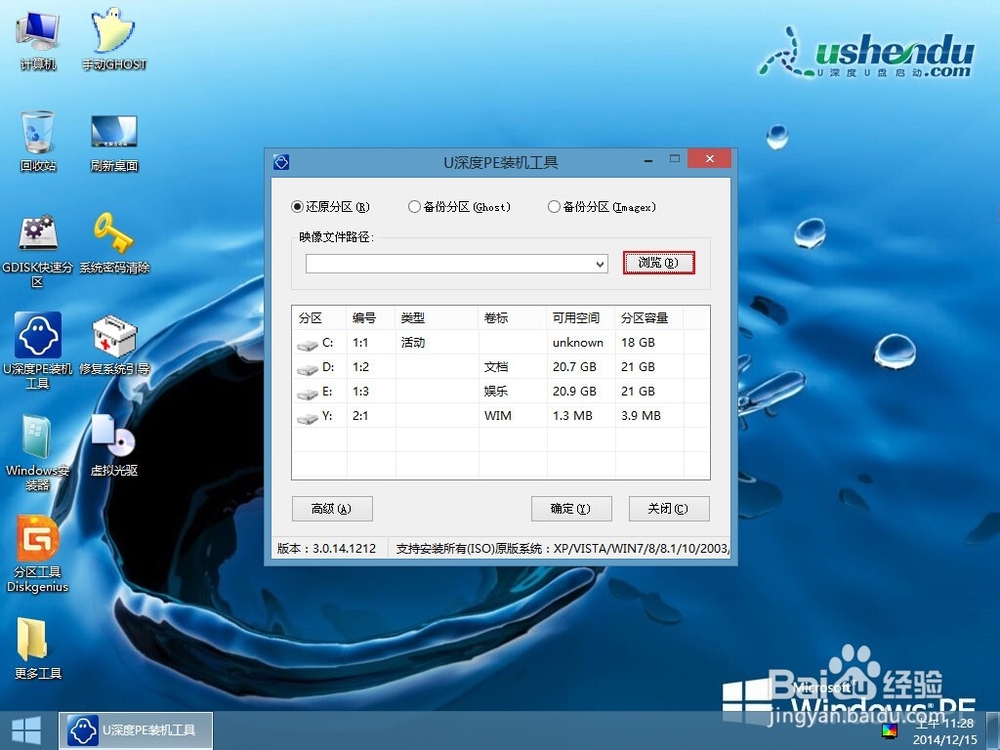
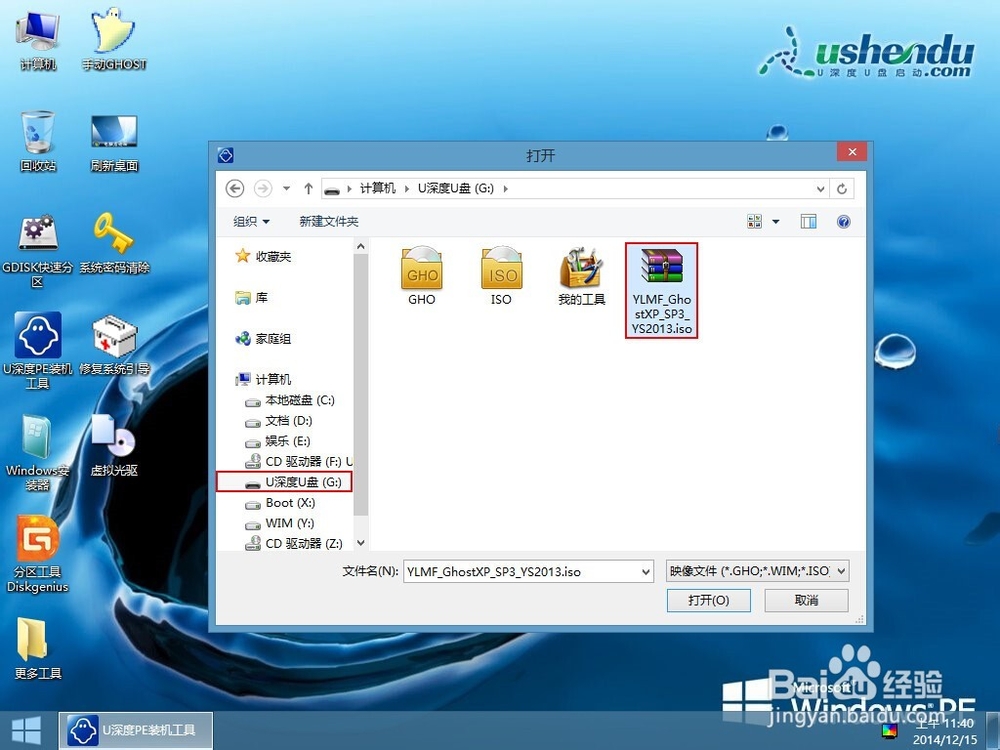
4、等待装机工具读取完毕后自行提取所需安装文件,接着在下方选择安装xp所需的磁盘分区,然后点击确定,再给弹出的提示窗口选择确定即可,如图所示:
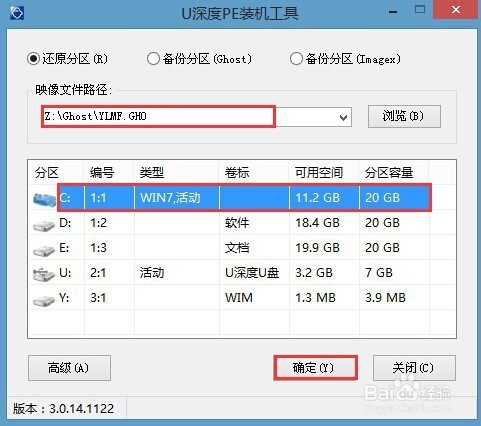
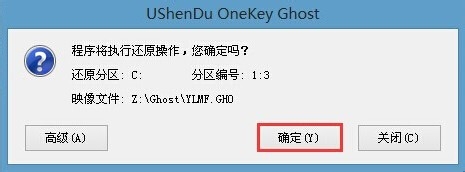
5、装机工具将会提取系统文件释放到指定磁盘中,整个过程需要1-3分钟,我们只需耐心等待即可。完成后将会提示重启电脑的窗口,按下确定将会重启进入xp系统安装流程,完成各项操作后即可进入桌面,如图所示:
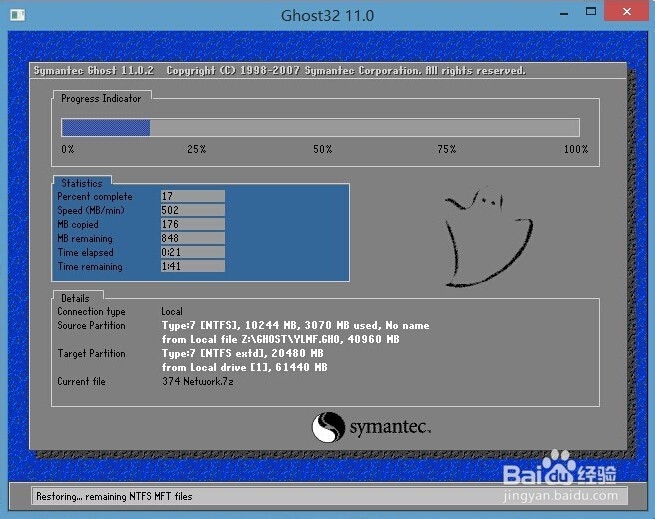
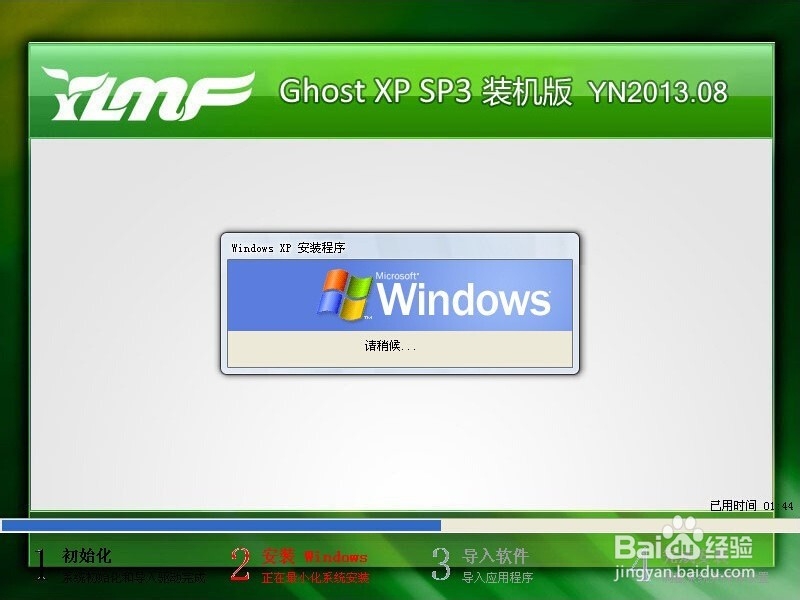

声明:本网站引用、摘录或转载内容仅供网站访问者交流或参考,不代表本站立场,如存在版权或非法内容,请联系站长删除,联系邮箱:site.kefu@qq.com。
阅读量:71
阅读量:85
阅读量:39
阅读量:152
阅读量:165